كيفية فتح الملفات ذات الامتداد .KEY في نظام التشغيل Windows 10 بسرعة

عند استخدام أجهزتنا، نواجه العديد من الملفات، بعضها قد يكون ملفات .dat أو ملفات ذات امتداد. مفتاح. وبالمثل، تحظى ملفات KEY بشعبية كبيرة ومن الشائع عرضها، حيث تتمثل وظيفتها في تسجيل نسخة قانونية من نوع معين من البرامج.
ولكن بمجرد ظهور هذا الملف، لا يمكننا العثور على كيفية فتحه بشكل صحيح في نظام التشغيل Windows 10. لذلك، سنعلمك كل ما تحتاج لمعرفته حول هذه الملفات وكيفية الوصول إليها.
ماذا يخبرني ملحق .key في المستند؟
أولاً، يعد الامتداد .KEY ملفًا عامًا غير مرخص يُستخدم للدخول إلى أحد البرامج . في الأساس، ما تخبرنا به هذه الامتدادات هو أنه ملف Keynote تم إنشاؤه بواسطة برنامج Apple Keynote. ولذلك، فهو يتضمن شرائح تحتوي على صور أو جداول أو نصوص أو ملاحظات أو أنواع أخرى من ملفات الوسائط المتعددة، بالإضافة إلى بيانات مثل XML وغيرها الكثير.
ما هو أفضل برنامج لفتح المستندات الرئيسية في نظام التشغيل Windows؟
عادةً ما يتم إنشاء الملفات الرئيسية ليتم فتحها على نظام التشغيل MAC OS. ولهذا لا بد من استخدام برنامج خاص لتتمكن من فتحه من الويندوز الخاص بنا، ومن بين الخيارات الموجودة:
متصفح أفانت
الخيار الأول هو مع متصفح AvantBrowser ، الذي يتمتع بتكنولوجيا مفيدة وذات قدرة عالية. كما أنه يستهلك ذاكرة كمبيوتر أقل، ولهذا نحتاج إلى تنزيل المتصفح والدخول إليه.

ثم اضغط على أيقونة الحرف “A” في الزاوية العلوية. بعد ذلك، اضغط على الخيار “جديد” وابحث عن الملف الذي تريد إدخاله، وبعد الضغط على الملف سترى أنه يفتح تلقائيًا في المتصفح.
عرض تقديمي
ومن ناحية أخرى يمكننا استخدام برنامج PowerPoint وهو أداة خاصة لفتح هذا النوع من الملفات. ولهذا يجب عليك فتح البرنامج والنقر على أيقونة الملف، وهذا هو الخيار الأول في الشريط العلوي. ثم حدد الخيار “فتح” وافتح الملف الذي يحتوي على ملحق المفتاح مرة أخرى، وانقر عليه وافتحه. بعد ذلك، انتقل إلى “حفظ باسم” وحدد التنسيق الذي تريد حفظه به .
ليبر أوفيس
يمكنك أيضًا استخدام LibreOffice وهو مجاني تمامًا وأفضل شيء هو الحصول على هذا التطبيق. بعد ذلك، أدخل التطبيق وانقر على قسم “ملف” للضغط على الزر “فتح” في القائمة. على الفور، ابحث مرة أخرى عن الملف الذي تريد فتحه ومن هذه المنصة يمكنك قراءته وتحريره وحتى حفظه في ملف مختلف تمامًا.
كيف يمكنني فتح ملف مفتاح في PowerPoint باستخدام iCloud؟
يمكننا أيضًا استخدام iCloud كأداة رئيسية لهذا النوع من الملفات وهي خدمة. تجدر الإشارة إلى أن هذا يقوم بتخزين أي معلومات في التسعة، حيث يمكنك إنشاء وتكوين حساب .
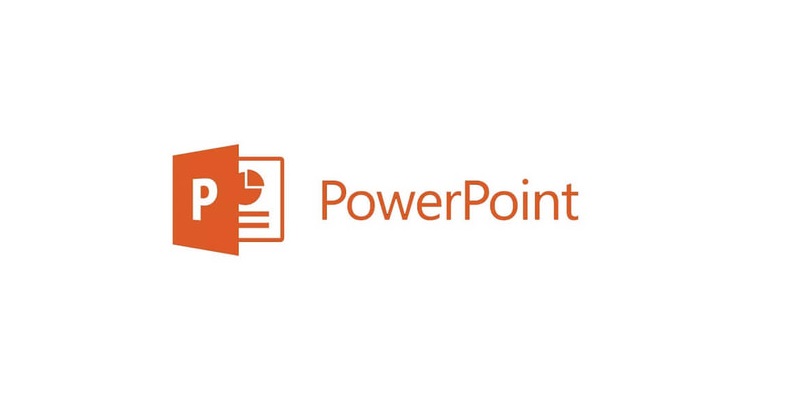
لفتح هذه الملفات، يجب عليك تسجيل الدخول إلى حسابك الذي تم إنشاؤه مسبقًا وتحديد القسم الذي يشير إلى “Keynote”. ثم انقر على أيقونة السهم ورمز جديد يعني “تحميل” وحدد الملف، وانتظر حتى يتم تحميله. بمجرد وصولك إلى هناك، اضغط على خيار مفتاح الربط الموجود في أعلى الأدوات. بعد ذلك، ستظهر قائمة حيث تختار “تنزيل نسخة”، واختر التنسيق الذي تريد حفظ الملف به وسيكون لك الحرية في مشاهدته.
هل سيتم تغيير تخطيط ملف المفتاح الخاص بي إذا قمت بتصديره إلى PPT؟
عندما تقوم بتصدير عرض تقديمي لـ Keynote إلى PPT، ستتمكن من تصديره إلى تنسيق جديد. من المفيد إرسال العرض التقديمي إلى أي نوع من المستخدمين الذين يستخدمون برامج مختلفة. حيث أن أي تغييرات يتم إجراؤها على العرض التقديمي الذي تم تصديره لن تؤثر على الإصدار الأصلي بأي شكل من الأشكال.
كيف يمكنني تصدير ملف مفتاح إلى PPT؟
كما ذكرنا سابقًا، يعد تصدير الملفات الرئيسية إلى PPT أداة مفيدة جدًا وذكية في نفس الوقت. لأنه من خلال القيام بذلك، ستتمكن من الحصول على المستند بشكل أكثر راحة ومشاركته أيضًا مع أي شخص دون حدوث أي إزعاج. للقيام بذلك، عليك فقط استخدام أي جهاز ، لأنها عملية بسيطة للغاية.
من جهاز Mac الخاص بي
من نظام Mac، سيكون عليك فقط العثور على الملف وتحديده، ثم النقر بزر الماوس الأيمن عليه لمراجعة الخيارات المختلفة. في هذا، سوف تضغط على “تصدير” حيث ستظهر علامة تبويب جديدة تختار فيها “PowerPoint” وتنقر عليها وهذا كل شيء.
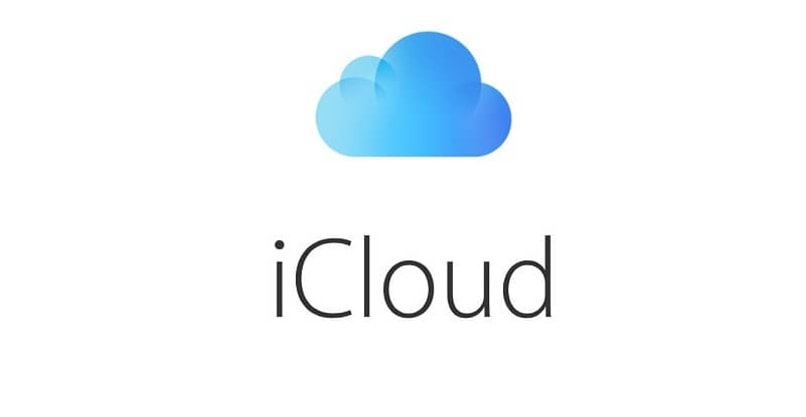
على ويندوز
يمكننا تنفيذ هذه العملية بطريقتين، إحداهما بمساعدة iCloud . ولذلك، يجب عليك الدخول إلى التطبيق وإضافة الملف، ثم الضغط على أيقونة مفتاح الربط. بعد ذلك، نضغط على “تنزيل نسخة” حتى نتمكن من الضغط على برنامج PowerPoint.
والطريقة الأخرى للقيام بذلك هي استخدام ZAMZAR ، وهي صفحة ويب، للدخول إليها عليك فقط البحث عنها في متصفحك. بعد ذلك، عند إدخاله، اضغط على زر اختيار الملفات وأضف الملف الذي تريد تحويله، ثم حدد تنسيق PPT الموجود في قائمة “تحويل الملفات إلى”. لاحقًا، أدخل عنوان البريد الإلكتروني الذي تريد إرسال الملف إليه ثم اضغط على تحويل. وأخيرًا، أدخل البريد الإلكتروني الذي سيكون به الملف واحفظ العرض التقديمي على محرك الأقراص الثابتة لديك.







